ACCEDIENDO A MI BASE DE DATOS DEL SERVIDOR LOCAL DESDE OTRA PC POR MEDIO DEL PROTOCOLO TCP/IP
Antes de hacer esta configuración
es necesario conocer que es una mala práctica usar una de las PC como servidor,
pues por el tiempo que necesitara estar
encendido, los componentes tienen una vida muy corta.
A pesar que hay posibilidades
de interactuar con la base de datos pos acceso remoto, hay que tomar en cuenta
que no es la mejor práctica.
Ahora que ya sabemos esto, también
cabe mencionar que hay que conocer algunos conceptos sobre el protocolo TCP/IP,
cadena de conexión SQL Server, Protocolo IP y creo que con eso es suficiente
para comenzar.
Esta práctica lo hare con un
modem de Infinitum, una PC de escritorio con Windows XP Professional y SQL
Server 2008 R2
Tenemos que realizar unos pequeños
pasos para esta configuración:
1.
Habilitar
acceso remoto del servidor local de nuestra PC (Management Studio, Configuration
Manager).
2.
Habilitar
puerto desde el Firewall de Windows.
3.
Abrir
puerto desde el Firewall del Modem
4.
Conectarse
a la base de datos desde otra PC
a.
Conexión a
la base de datos desde la aplicación
b.
Conexión a
la base de datos desde Management Studio
1.-Habilitar acceso remoto del
servidor local de nuestra PC (Management Studio, Configuration Manager).
Abrir SQL Server Management
Studio y dar click derecho al servidor local y seleccionar la opción propiedades
Y en la pestaña de conexiones verificar que este seleccionada la opción permitirá conexiones remotas a este servidor
dale ok
Ahora abrimos SQL
Configuration Manager y desplegamos Configuración
de red de SQL Server y seleccionamos el protocolo del servidor local
Y habilitamos el protocolo
TCP/IP, ahora reiniciamos el servidor en el Servicio SQL Server
2.-Habilitar puerto desde el Firewall
de Windows
Entramos al Firewall de Windows Inicio/Panel de Control/Firewall de
Windows y en la pestana de Excepciones seleccionamos
la opción Agregar puerto agregamos
el puerto que SQL Server toma por default que es el 1433 y le damos aceptar.
3.-Abrir puerto desde el Firewall del
Modem
Vamos al Firewall del Modem,
en mi caso el modelo es EchoLife
HG520c y seleccionamos, permitir todas
las aplicaciones
Ahora necesitamos agregar el
puerto para SQL server de esta manera y le damos guardar
4.-Conectarse a la base de datos
desde otra PC
Antes
de poder conectarnos a la base de datos, es importante identificar cuan es
nuestra IP publica en la red de Internet, para ello existen algunas páginas que
nos facilitan conocerla en mi caso utilizare whatismyip.com y utilizare una IP
de ejemplo ( 189.205.250.132 ).
Una
vez descubierta nuestra IP publica hay que irnos al Management Studio de la PC
donde queremos accesar y habilitar la autenticación SQL (existen mucho material
sobre ello en internet), esto accesar remotamente.
a.
Conexión a la base de datos desde la aplicación
Desde la aplicación, la cadena de conexión seria asi:
b.
Conexión a la base de datos desde Management Studio
Y ya tendremos lista la configuracion
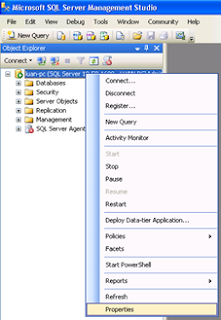








Comentarios
Publicar un comentario